随着移动设备的普及和发展,Android操作系统成为了全球最受欢迎的移动操作系统之一。开发者在进行Android应用程序开发过程中,经常需要与设备进行调试和交互。ADB(AndroidDebugBridge)调试工具包是一个十分重要的工具,它为开发者提供了各种功能和命令,帮助他们更好地进行调试和测试。
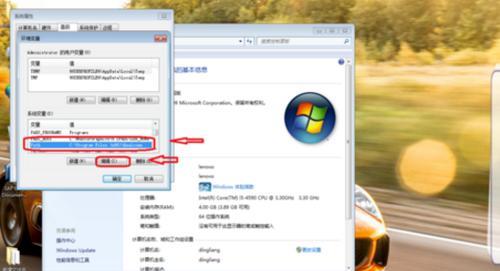
ADB调试工具包的概述
1.ADB调试工具包的定义及作用
2.ADB调试工具包的组成部分
ADB调试工具包的安装和配置
3.下载ADB调试工具包
4.安装ADB驱动程序
5.配置ADB环境变量
ADB调试工具包常用命令介绍
6.连接设备
7.安装和卸载应用程序
8.查看设备信息
9.启动和停止应用程序
10.文件传输
ADB调试工具包高级功能探索
11.截屏和录屏功能
12.模拟用户输入
13.日志记录与查看
14.CPU和内存监测
15.性能优化与调试技巧
ADB调试工具包是Android开发中不可或缺的利器,通过本文对ADB调试工具包的功能和使用方法进行详细介绍,希望读者可以更加深入了解并熟练运用ADB调试工具包,提高开发效率,快速解决问题,为用户提供更好的应用体验。
ADB调试工具包的用法及技巧
ADB(AndroidDebugBridge)调试工具包是Android开发者必备的一款工具,它可以帮助开发者在电脑上与安卓设备进行连接、调试和交互。本文将介绍ADB调试工具包的基本用法,以及一些常用的技巧和应用场景,帮助读者更好地理解和应用这个工具包。
1.安装ADB工具包
在开始使用ADB调试工具包之前,首先需要在电脑上安装ADB工具包。可以通过下载AndroidSDK来获取ADB工具包,并按照安装向导进行安装。
2.配置环境变量
为了方便在命令行中直接使用ADB命令,需要将ADB工具的路径添加到系统的环境变量中。可以在系统的高级设置中找到环境变量设置,并添加ADB工具的路径。
3.连接设备
使用USB数据线将安卓设备连接到电脑上,并确保设备已经开启了USB调试模式。在命令行中输入"adbdevices"命令,可以查看已经连接的设备列表。
4.安装应用程序
通过ADB工具包可以方便地将开发好的应用程序安装到连接的安卓设备上。使用"adbinstall"命令加上应用程序的路径即可完成安装。
5.卸载应用程序
如果需要卸载已经安装的应用程序,可以使用"adbuninstall"命令加上应用程序的包名来实现。可以通过"adbshellpmlistpackages"命令查看已安装应用的包名。
6.导出应用程序
使用"adbpull"命令可以将安装在设备上的应用程序导出到电脑上。只需要指定应用程序的路径和导出后的文件路径即可。
7.查看日志信息
通过ADB工具包,可以方便地查看连接设备上的日志信息。使用"adblogcat"命令可以实时查看设备上的日志输出。
8.模拟操作
ADB工具包提供了一些模拟操作的命令,可以方便地模拟按键、触摸和滑动等操作。比如使用"adbshellinputkeyevent"命令可以模拟按键操作。
9.屏幕截图和录屏
使用"adbscreencap"命令可以在设备上进行屏幕截图,并将截图保存到电脑上。而使用"adbscreenrecord"命令可以录制设备屏幕上的视频。
10.复制文件
通过ADB工具包可以方便地在电脑与设备之间复制文件。使用"adbpush"命令可以将电脑上的文件复制到设备上,而使用"adbpull"命令可以将设备上的文件复制到电脑上。
11.启动Activity
通过ADB工具包可以启动设备上的Activity组件。使用"adbshellamstart"命令可以指定包名和Activity名来启动对应的Activity。
12.清除应用数据
如果需要清除某个应用程序的数据,可以使用"adbshellpmclear"命令加上应用程序的包名来实现。
13.查看设备信息
使用"adbshellgetprop"命令可以查看设备的各种属性信息,比如设备型号、系统版本等。
14.控制设备状态
ADB工具包还提供了一些命令来控制设备的状态,比如重启设备、关闭设备等。通过"adbreboot"命令可以重启设备,而使用"adbrebootrecovery"命令可以进入恢复模式。
15.自定义脚本
ADB工具包还支持自定义脚本,通过编写脚本文件可以批量执行一系列的ADB命令,提高开发效率。
通过本文的介绍,我们可以看到ADB调试工具包在Android开发中的重要性和作用。它不仅可以帮助开发者进行调试和测试,还提供了丰富的功能和灵活的应用场景,可以大大提高开发效率。希望读者通过学习本文,能更好地掌握和应用ADB调试工具包。
